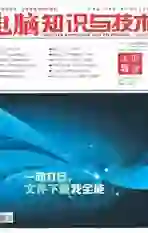Windows 10自带输入法又快又好
2020-01-16邹民
邹民



很久以来,用户都不看好Windows自带的输入法,习惯自己重新下载输入法软件。不过,自从Windows 10闪亮登场后,它的输入法却让人有眼前一亮的感觉。那么它到底有何特别之处呢?让我们来看看吧。
一、U模式很强大
平常我们遇到一些生僻字,不知道它的拼音,要如何输入呢?在手机上我们可以用手写输入法,而在电脑中,我们可以用微软拼音中的U模式,通过笔画、拆分可以轻松搞定!
首先,我们需要掌握U模式的规则,五种基本笔画“横、竖、撇、捺、折”分别对应“h、s、p、n、z”,一分钟不到就学会了,我们实战一下,在微软拼音输入法下,比如输入“中”这个字,我们输入“uszhs”就行了,其中szhs为“中”字的笔画编码(图1)。说明一下,微软拼音输入栏中显示“u、szhs”,其中,“u”和“szhs”之间有个分隔符号“、”,那是软件自动产生的,不必手动输入。
除此之外,U模式还可以拆分输入一些冷僻的字,比如“焱”字,相信很多人都不认得这个字,也就不好用拼音输入法输入。很简单,将这个字拆分为三个“火”,输入“uhuohuohuo”就行了,而且微软拼音还很贴心地告诉你这个字是读yan第三声,并且还列出了所有有三个“火”偏旁的冷僻字(图2),一次可以认识很多相似的汉字,不错吧。
更厉害的是,笔画和拆分这两种方式还可以结合起来使用。例如要输入“教”字,就输入“uxiaophpn”,“xiao”是“教”字左边“孝”字的读音,右边的反文旁笔画为phpn(图3)。
有时候我们很难输入一些比较特殊的字符,U模式同样可以轻松解决。微软拼音分成了常用、单位、序号、特殊、标点、数学、几何和字母等类别,可以通过输入“uu+类别首字母拼音”调出来(图4)。
二、V模式很方便
想要快速輸入一些特殊格式的文本,如大写数字、农历日期或数学公式,V模式可以帮上忙。在微软拼音输入法下,输入“V”后再输入数字,选框内就会出现不同的文本格式可供选择,而且还能输入简单的数学公式(图5),连计算器也省了!
在微软拼音输入法下,输入“U”或者“V”,最右边会出现一个笑脸图标,点击这个图标,再点击竖列第一个笑脸图标,右边就是图像表情图标。点击笑脸图标,再点击竖列第二个文字图标,右边是一些文字表情图标,可以选择(图6)。我们可以在线粘贴表情图片到QQ、微信等聊天软件,让我们的聊天更加生动多彩!